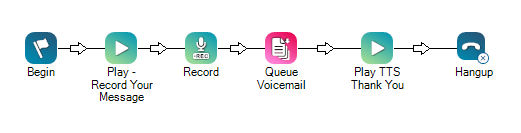按照给定的顺序完成以下每一个任务。
创建一个营销活动
所需权限:营销活动创建
如果您已经创建了计划使用的营销活动![]() 用于运行报告的技能分组。,则可以跳过此步骤。 例如,您可能有一个打算跨多个渠道使用的营销活动。
用于运行报告的技能分组。,则可以跳过此步骤。 例如,您可能有一个打算跨多个渠道使用的营销活动。
- 单击应用程序选择器
 并选择ACD。
并选择ACD。 - 转到联系人设置 > 营销活动。
- 单击新建。
- 在营销活动名称字段中输入一个值。
- 单击创建营销活动。
创建语音邮件技能
技能的名称应有意义。 命名技能时保持一致很有帮助。 确定适合您组织的技能名称标准格式。
技能名称必须至少包含 2 个字符,最多 30 个字符。 技能名称只能包含字母、数字和以下特殊字符:
- 连字符 (-)
- 下划线 (_)
- 句点 (.)
- 冒号 (:)
-
单击应用程序选择器
 并选择ACD。
并选择ACD。 -
转到联系人设置 > ACD 技能。
-
单击新建 > 单个技能。
- 将媒体类型设置为语音邮件。
- 输入技能名称。
- 选择您希望该技能成为其中一部分的营销活动。
-
根据需要配置“技能信息”部分的其余可选字段。
 在此步骤中了解有关字段的更多信息
在此步骤中了解有关字段的更多信息
字段 详细信息 职员情报最少坐席数 必须属于此 ACD 技能的最少坐席数。 此设置可防止与Workforce Intelligence规则关联的自动作从ACD技能中删除过多的坐席。 当坐席数量达到或低于此数量时,所有技能移除操作,甚至是自动移除操作,都需要批准。
此设置不会影响无坐席 ACD 技能。
职员情报最少可用坐席数 必须为此 ACD 技能维持的最少可用坐席数。 此设置可防止与Workforce Intelligence规则关联的自动作从ACD技能中删除过多的坐席。 当可用坐席数量达到或低于此数量时,所有 ACD 技能移除操作,甚至是自动移除操作,都需要批准。
此设置不会影响无坐席 ACD 技能。
- 如果要为此技能使用弹出屏幕
 坐席屏幕上弹出的包含联系人信息的窗口,通常在接通联系人等事件发生后出现。,请选中使用弹出屏幕复选框。 如果要自定义弹出屏幕,请修改“弹出屏幕”部分的可选设置。 仅 Agent 套件支持此功能。 您也可以稍后执行此操作。
坐席屏幕上弹出的包含联系人信息的窗口,通常在接通联系人等事件发生后出现。,请选中使用弹出屏幕复选框。 如果要自定义弹出屏幕,请修改“弹出屏幕”部分的可选设置。 仅 Agent 套件支持此功能。 您也可以稍后执行此操作。 了解有关此步骤中字段的更多信息
了解有关此步骤中字段的更多信息字段 详细信息 使用自定义弹出屏幕 如果使用单独的应用程序或网站来运行弹出屏幕,请勾选此复选框。 应用程序或
网页
选择应用程序或网页。
如果选择了应用程序,请输入可执行程序的完整路径。 如果选择了网页,请输入完整的 URL。
要使自定义变量显示在屏幕弹出中,必须在自定义脚本中配置该变量Studio以显示该变量。
您可以通过将 icAgentPanelTitle= 参数附加到 URL 来自定义在 MAX 界面中弹出的选项卡的标题。
-
如果想更改此技能的默认优先级设置,请在“队列中的优先级管理”部分修改设置。 您也可以稍后执行此操作。
 在此步骤中了解有关字段的更多信息
在此步骤中了解有关字段的更多信息
字段
详细信息
初始优先级 为呼入技能中的所有联系人或呼出技能中的新记录和重试输入要设置为基本级别优先级
 基于技能的联系人重要性的指定,可决定交付顺序。的数值(回呼
基于技能的联系人重要性的指定,可决定交付顺序。的数值(回呼 保留客户在队列中的位置,并在客户移动到队列前面时自动呼叫该客户。始终优先,且不受该设置的影响)。 默认值为 0。
保留客户在队列中的位置,并在客户移动到队列前面时自动呼叫该客户。始终优先,且不受该设置的影响)。 默认值为 0。输入一个确定技能优先级增加速度的数值。 对于联系人在队列中停留的每一分钟,优先级会增加您为加速度配置的值。
默认值为 1。 最小值为 0,最高优先级为最高优先级字段中配置的值。
例如,如果初始优先级为 4,并且您将加速度设置为 1,那么在未处理交互的每一分钟内,优先级都会加一。 在本示例中,如果联系已在队列中待了 3 分钟,则优先级将提升到 7。
优先级以秒为单位递增。 例如,当加速度为 1 时,联系人的优先级会在排队 30 秒后增加 0.5。
对于 Personal Connection 技能,将该值设置为 0,因为不存在联系人队列。
您可以将一项技能的初始优先级设置为低于另一项技能,但如果您将该技能的加速度设置为更高,则它可以跳过队列中的位置。 例如,您将技能 A 的初始优先级设置为 1,并将加速设置为 5。 您将技能 B 的初始优先级设置为 3,并将加速设置为 1。 最初,技能 B 的联系将首先处于队列中,因为其优先级为 4,在一分钟过后,技能 A 将取代它排在最前面,因为 A 的优先级为 6。
CXone Mpower 使用公式“整体优先级 =(时间* 加速度)+ 初始优先级”将加速度值与联系人在队列中的时间与初始优先级相结合。
最高优先级 输入数值以确定联系人可有的最大优先级。 如果您选择不使用加速,则此值应与初始优先级匹配。 默认值为 1000。
-
如果您的组织使用 动态交付,请使用“路由配置”部分自定义此技能的路由体验。 要执行此操作,请选择评估标准,然后配置任何相关设置。
-
如果您想为此技能更改默认服务级别设置,请修改“服务级别”部分中的字段。
 在此步骤中了解有关字段的更多信息
在此步骤中了解有关字段的更多信息
字段
详细信息
服务级别阈值 坐席必须响应以满足 SLA  服务提供商与客户之间的约定,具有确定的服务级别阈值,包括质量、可用性和责任等。 的秒数。 例如,如果此技能的 SLA 是在 20 秒内响应 80% 的联系人,请输入值 20。
服务提供商与客户之间的约定,具有确定的服务级别阈值,包括质量、可用性和责任等。 的秒数。 例如,如果此技能的 SLA 是在 20 秒内响应 80% 的联系人,请输入值 20。服务级别目标
坐席必须根据服务级别阈值响应才能满足 SLA 的联系人所占的百分比。 例如,如果此技能的 SLA 是在 20 秒内响应 80% 的联系人,请输入值 80
- 如果您想测试与其他技能相比,此技能中的联系人的优先级如何随时间变化,请使用优先级比较工具。 您也可以稍后执行此操作。
在“要比较的技能”部分中,单击 +。
添加可用技能,直到您希望比较的所有技能都处于“已选择”列表中。 您无需添加您当前正在编辑的技能;它会自动显示在图表中。
- 单击完成。
使用已用时间和时间间隔字段,以定义您希望图表涵盖的时间段以及希望在该图表上标记新点位的时间间隔
 间隔点、界限或事件之间的一段时间,如日期或时间。。
间隔点、界限或事件之间的一段时间,如日期或时间。。单击比较。
- 单击创建。 完成其他配置以自定义或管理您的技能。
将用户添加到语音邮件技能
- 单击应用程序选择器
 并选择ACD。
并选择ACD。 -
转到联系人设置 > ACD 技能。
-
单击您想要编辑的技能
 用于根据坐席的技能、能力和知识自动传递交互。。
用于根据坐席的技能、能力和知识自动传递交互。。 -
单击用户选项卡。
- 为您希望向其分配技能的每个用户勾选复选框。 单击添加用户。
-
将此 ACD 技能中每个用户的熟练程度设置为一个介于 1(最高)与 20(最低)之间的数字。 单击保存熟练程度。
如果您在离开页面之前没有单击保存熟练程度,则您添加到技能配置文件中的所有用户都将被移除。
创建语音邮件脚本
所需权限:脚本创建
本节介绍语音邮件脚本的最低要求。 您可以使用其他 Studio 操作来自定义脚本。 此脚本必须具有电话媒体类型![]() 联系人通过其与预期收件人联系的一种媒介,如语音、电子邮件和聊天。。
联系人通过其与预期收件人联系的一种媒介,如语音、电子邮件和聊天。。
为确保联系人![]() 与联络中心的坐席、IVR 或机器人交互的人员。能够成功离开语音邮件,必须将联系人移动到未分配任何坐席的队列中。 如果将坐席分配到队列,则有人可能会在联系人留言时应答呼叫。 您需要一个单独的呼入电话ACD 技能
与联络中心的坐席、IVR 或机器人交互的人员。能够成功离开语音邮件,必须将联系人移动到未分配任何坐席的队列中。 如果将坐席分配到队列,则有人可能会在联系人留言时应答呼叫。 您需要一个单独的呼入电话ACD 技能![]() 用于根据坐席的技能、能力和知识自动传递交互。,并且没有为其分配坐席。 例如,您可以将其命名为 删除 from Queue - No Agents。 将此技能分配给语音邮件脚本中的REQAGENT。 当联系人到达REQAGENT时,他们会移至删除从队列 - 无坐席队列并留下语音邮件消息,而不会中断。
用于根据坐席的技能、能力和知识自动传递交互。,并且没有为其分配坐席。 例如,您可以将其命名为 删除 from Queue - No Agents。 将此技能分配给语音邮件脚本中的REQAGENT。 当联系人到达REQAGENT时,他们会移至删除从队列 - 无坐席队列并留下语音邮件消息,而不会中断。
您之前在此页面上创建的语音邮件ACD技能在创建语音邮件时触发,并在QueueVM作触发时排队。
- 下载语音邮件脚本模板。
- 在 Studio 中,单击文件 > 从文件导入。 找到并选中您在上一步下载的文件。
- 创建新的呼入电话技能并确保不会为其分配任何坐席。
- 右键单击REQAGENT 作然后从技能下拉列表中选择您创建的技能。
- 如果您想自定义联系人在留下语音邮件之前听到的内容,请右键单击名为“播放录制您的消息”的第一个Play 作。 在属性中,更改语音邮件消息。 默认情况下,模板将显示“请在提示音后留言”。
- 右键单击Record 作。 根据需要自定义录制属性。 建议您将文件名设置为 Voicemails\VM_{ContactID}.wav,从而使每个联系人都有一个单独的语音邮件文件。
- 右键单击QueueVM 作。 将文件名设置为您在上一步的 Record 操作中为文件名设置的相同值:Voicemails\VM_{ContactID}.wav。 将技能设置为您之前创建的语音邮件技能。
- 如果要自定义录制后消息,请右键单击第二个 Play 操作(其名称为“Play TTS Thank You”)。 在属性中,更改录制后消息。 默认情况下,模板将显示“谢谢”。
- 如果需要,请继续修改脚本。
- 保存脚本。
创建联络点
所需权限:联络点创建
-
单击应用程序选择器
 并选择ACD。
并选择ACD。 -
转至联系人设置 > 联络点。
- 单击新建并选择单联络点。
- 对于媒体类型,请选择电话呼叫。
- 输入联络点的名称。
- 从联络点下拉列表中,选择您之前使用要达到此ACD 技能的 CXone Mpower 配置的 DNIS。
- 选择呼入语音技能。
- 选择您在 中创建的脚本Studio。
- 如果您希望对此号码的呼叫跟踪 IVR 按压路径以进行报告,请选择 IVR 报告已启用。
- 单击创建联络点。
根据语音邮件在组织中的使用方式,考虑是否执行以下可选任务: